Тема: Создание кнопочных форм
Цель работы:приобретение навыков работы по созданию кнопочных форм.
Темы для предварительного изучения.
Необходимость создания кнопочных форм. Создание кнопочной формы с помощью диспетчера кнопочных форм. Создание новой кнопочной формы, которая открывается из стартовой кнопочной формы. Изменение существующей кнопочной формы. Выбор кнопочной формы, автоматически открываемой при открытии БД. Удаление кнопочной формы
Задание.
Создать кнопочную форму для работы с созданными объектами базы данных (таблицы, формы, отчеты). Предусмотреть выход из БД.
Пример выполнения задания (вариант 30).
Выбрать в меню Сервис команду Надстройки и подкоманду Диспетчер кнопочных форм. Если выводится приглашение подтвердить создание кнопочной формы, выполнить щелчок по кнопке Да (Рис.6.1).

Рис.6.1. Диалоговое окно Диспетчер кнопочных форм
В диалоговом окне Диспетчер кнопочных форм выполнить щелчок по кнопке Создать (Рис.6.2).
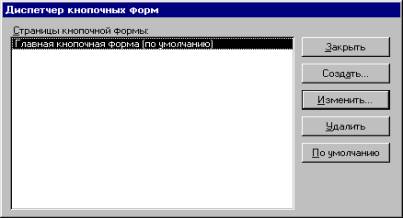
Рис.6.2. Диалоговое окно Диспетчер кнопочных форм
В диалоговом окне Создание (Рис.6.3) в поле Имя страницы кнопочной формы ввести имя кнопочной формы для ввода информации (например, Ввод и редактирование). Выполнить щелчок по кнопке ОК.

Рис.6.3. Диалоговое окно Создание
Аналогично создать кнопочные формы для просмотра документов и кнопку для выхода из БД. Выбрать строку Ввод и редактирование выполнить щелчок по кнопке Да.
В диалоговом окне Изменение страницы кнопочной формы (Рис.6.4) выполнить щелчок по кнопке Создать.
|
|
|

Рис.6.4. Диалоговое окно Изменение страницы кнопочной формы
В диалоговом окне Изменение элемента кнопочной формы (Рис.6.5) ввести текст подписи для первой кнопки (Ввод информации) выбрать команду в поле со списком Команда. (Открытие формы в режиме добавления.) Если выбрана одна из команд работы с формами, то в поле со списком Форма следует выбрать имя открываемой формы (Ввод информации). Выполнить щелчок по кнопке ОК.

Рис.6.5.Диалоговое окно Изменение элемента кнопочной формы
Повторить эти действия для создания всех нужных кнопок кнопочной формы. Имена всех созданных элементов (кнопок) появятся в разделе Элементы данной кнопочной формы. Чтобы изменить или удалить какую-либо из созданных кнопок, выбрать имя этой кнопки в списке и нажать кнопку Изменить или Удалить. При необходимости изменить порядок кнопок в списке выбрать элемент и нажать кнопку Вверх или Вниз.
Закончив создание кнопочной формы, выполнить щелчок по кнопке Закрыть.
Работа с макросами
Сущность макросов
В М Access макрос - определенная последовательность операций. Они хранятся в окне, напоминающем таблицу, в таком порядке, в котором их необходимо выполнять. При запуске макроса Access выполняет эти действия. Макрос может существенно облегчить использование Access. Одной из полезных особенностей макросов является возможность их привязки к кнопкам, которые помещаются в формы. Эти кнопки могут выполнять часто повторяющиеся операции (например, открывать диалоговые окна для поиска, изменять порядок сортировки данных или печатать отчет). Пользователи Access могут использовать определенные кнопки для выполнения этих действий, даже не зная всех подробностей операций, выполняемых макросом. Используя макросы, можно создавать завершенные приложения с пользовательским меню и диалоговыми окнами.
|
|
|
Дата добавления: 2018-04-04; просмотров: 103; Мы поможем в написании вашей работы! |

Мы поможем в написании ваших работ!
